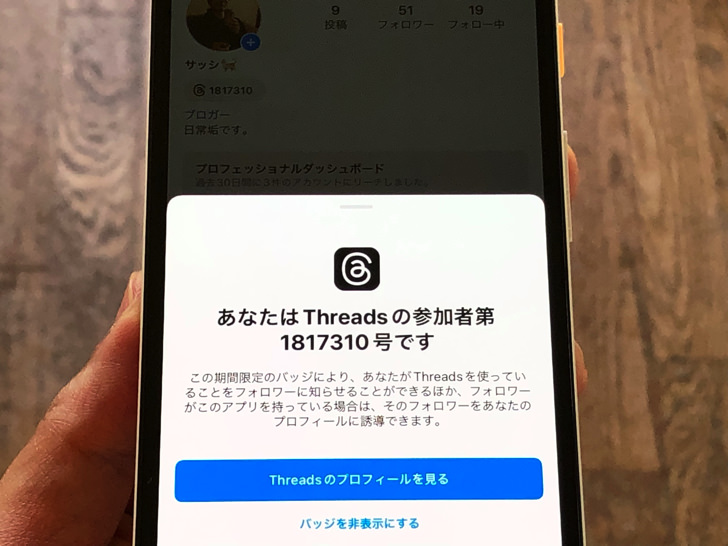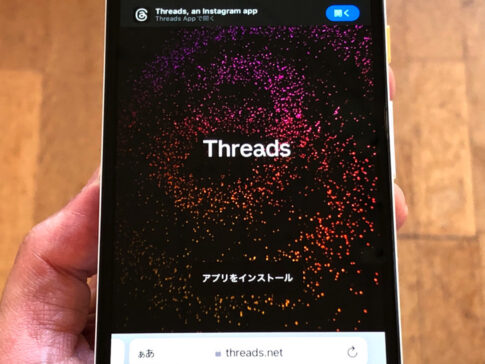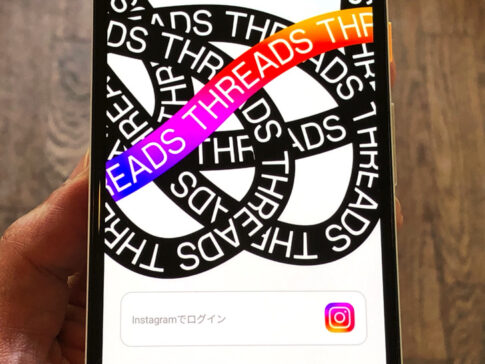こんにちは!Threadsは3つのアカウントを使い分けているサッシです。
Threadsはインスタ系のサービスということはご存知ですよね?
このページでは、もう少し具体的に「インスタとThreadsについてまず知っておいてほしい3つのこと」を紹介します。
ずばり以下の内容でお届けしますので、気になるところから読んでみてくださいね。
Threadsはインスタのアカウントで使うもの
まずは「Threadsはインスタのアカウントで使うもの」です。
最初にThreadsを開くと、インスタのアカウントでログインが求められます。
新規アカウント作成や他のSNSアカウントでログインという選択肢はないんですよ!
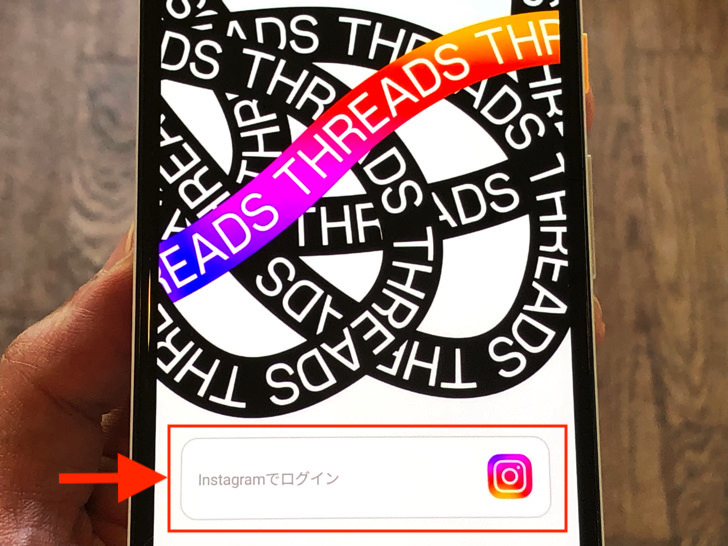
▲Threadsの最初の画面
言い換えればThreadsに独自のアカウントというものはありません。
インスタのアカウントで利用できるサービスの1つだと思うとわかりやすいですよ。
だからアカウント名もインスタと共通です。
(変更はインスタ内から行う)
もしインスタのアカウントを削除したらThreadsも削除となります。
QRコードはThreadsアプリのダウンロード
お次は「QRコードはThreadsアプリのダウンロード」です。
Instagramアプリを開いて、プロフィール画面で≡マークをタップしてみてください。
メニューの中に「Threads」という項目があります。
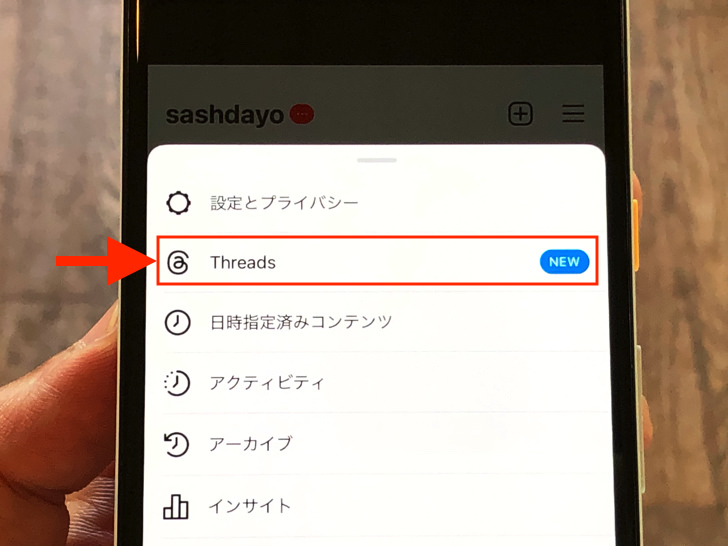
▲Threads
そこを開くと招待カードみたいなものが表示されます。
くるくる回っているやつですね。
(タップすると止まります)
そこに付いているQRコードはThreadsアプリのダウンロード用のものです。
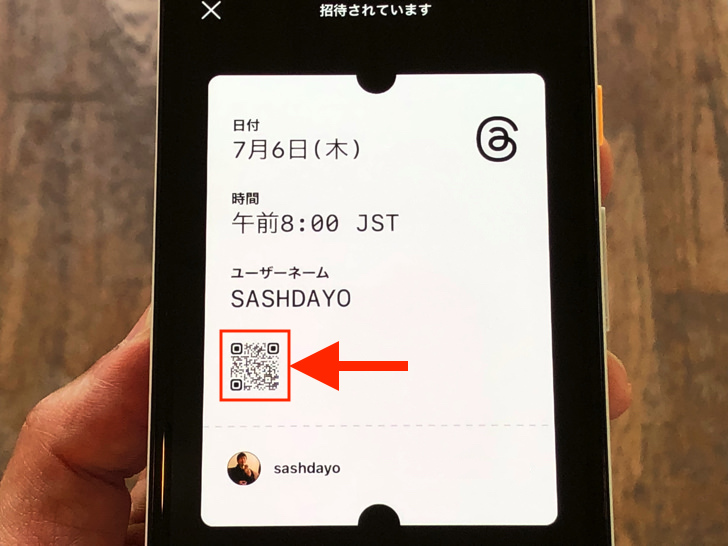
▲QRコード
読み取るとアプリストアが開きますよ。
iPhoneならApp Storeで、AndroidならGoogle Playですね。
インスタ側から「そこからアプリを入れてThreadsも使ってみてね!」という案内です。
特にそれ以上の意味はないですよ!
期間限定バッジから自分のスレッズに飛んでもらえる
あとは「期間限定バッジから自分のスレッズに飛んでもらえる」です。
インスタグラムのプロフィールから自分のスレッズに来てもらうことが可能なんですよ。
プロフィール画面のアカウント名の下のところですね。
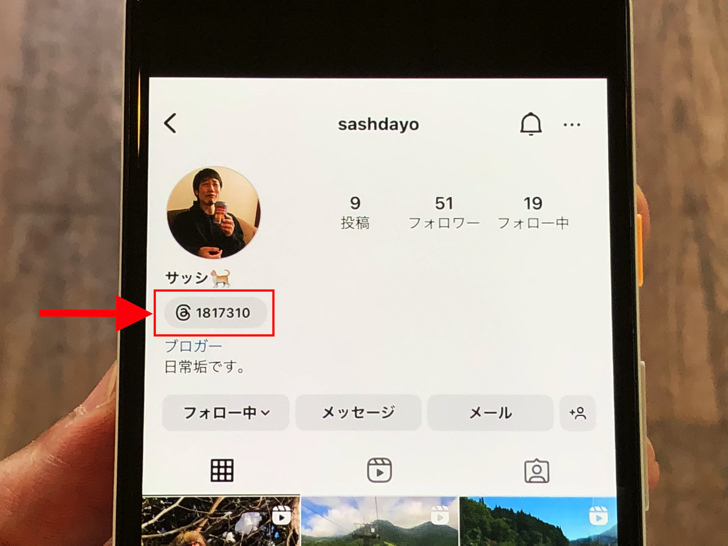
▲Threadsに飛べるマーク
期間限定バッジと呼ばれるマークです。
それが表示されているなら、そこを押せばそのアカウントのスレッズに飛べます。
なおアプリではなくブラウザからだと@マークが付いていますよ。
それを押せばブラウザ上でそのアカウントのスレッズを見ることができます。
まとめ
さいごに、今回ご紹介した「インスタとThreadsでまず知っておいてほしいこと」をまとめて並べておきますね。
(タップするとそれぞれの説明に戻れます)
スマホをよく使うなら、大切な画像を残す対策はしっかりできていますか?
いつか必ず容量いっぱいになるか機種変するので、大切な思い出の写真・動画は外付けHDDに保存するのがおすすめです。
子どもや恋人とのちょっと見られたくない画像なども絶対に漏らさずに保存できますので。
(ネットにアップすれば流出のリスクが必ずあります)
ロジテックのスマホ用HDDならpc不要でスマホからケーブルを差して直接保存できるので僕はすごく気に入っています。
1万円くらいで1TB(=128GBのスマホ8台分)の大容量が手に入りますよ。